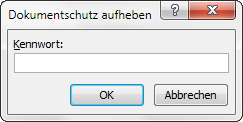
Einleitung
Es kann vorkommen dass Sie Word-Dokumente jemanden zeigen möchten, aber verhindern wollen dass dieser etwas im Dokument ändern kann. Für diesen Zweck kann man ein Word-Dokument mit einem Passwort versehen, welches vor der Bearbeitung eingegeben werden muss. Aus Aktualitätsgründen bezieht sich diese Anleitung auf Office 2010, obwohl die Beschreibung auch ähnlich bei Office 2007 abläuft.
Word-Dokument schützen
Öffnen Sie den in Word den Ribbon „Überprüfen“ (Punkt 1) um anschließend „Bearbeitung einschränken“ (Punkt 2) auswählen zu können. Im nun erscheinenden Seitenmenü setzen Sie den Haken unter „Bearbeitungseinschränkungen“ (Punkt 3). Nun können Sie anhand einer Auswahlliste die Berechtigung, welcher für dieses Dokument gelten soll bestimmen (Punkt 4). Über die Auswahlliste können Sie beispielsweise bestimmten, das nur Formularfelder ausgefüllt werden sollen. In unserem Beispiel möchten wir aber jegliche Bearbeitung verhindern und wählen somit „Keine Änderungen (Schreibgeschützt)“ aus. Nach der Auswahl von „Ja, Schutz anwenden“ (Punkt 5) können Sie ein Passwort vergeben.
Vergeben Sie nun ein sicheres Passwort (Punkt 1), bestätigen Sie dieses und schließen den Vorgang mit einem Klick auf „OK“ (Punk 2) ab.
Möchte jemand nach dem Öffnen das Dokument wieder bearbeiten, so muss er auf „Schutz aufheben“ klicken.
Anschließend wird er nach dem vorher vergebenen Passwort gefragt.
Fazit
Wie Sie sehen konnten kann ein Passwort für Word-Dokumente relativ einfach und vor allem schnell vergeben werden. Über diese Funktion können nicht nur ganze Dokumente, sondern auch einzelne Bereiche vor einer versehentlichen oder unbefugten Bearbeitung geschützt werden.

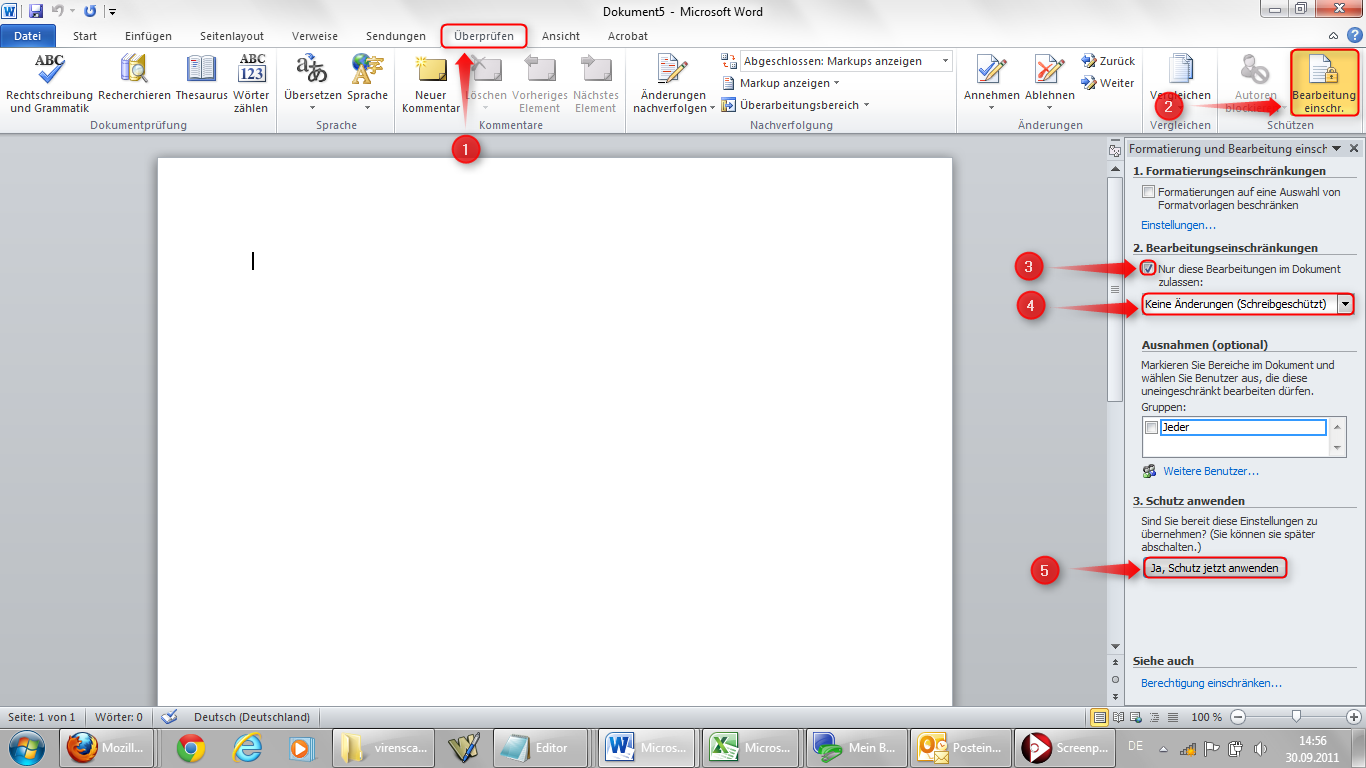
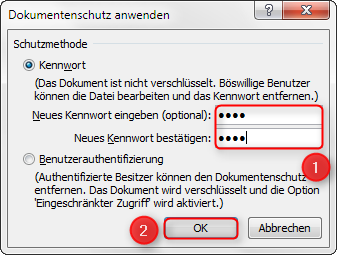
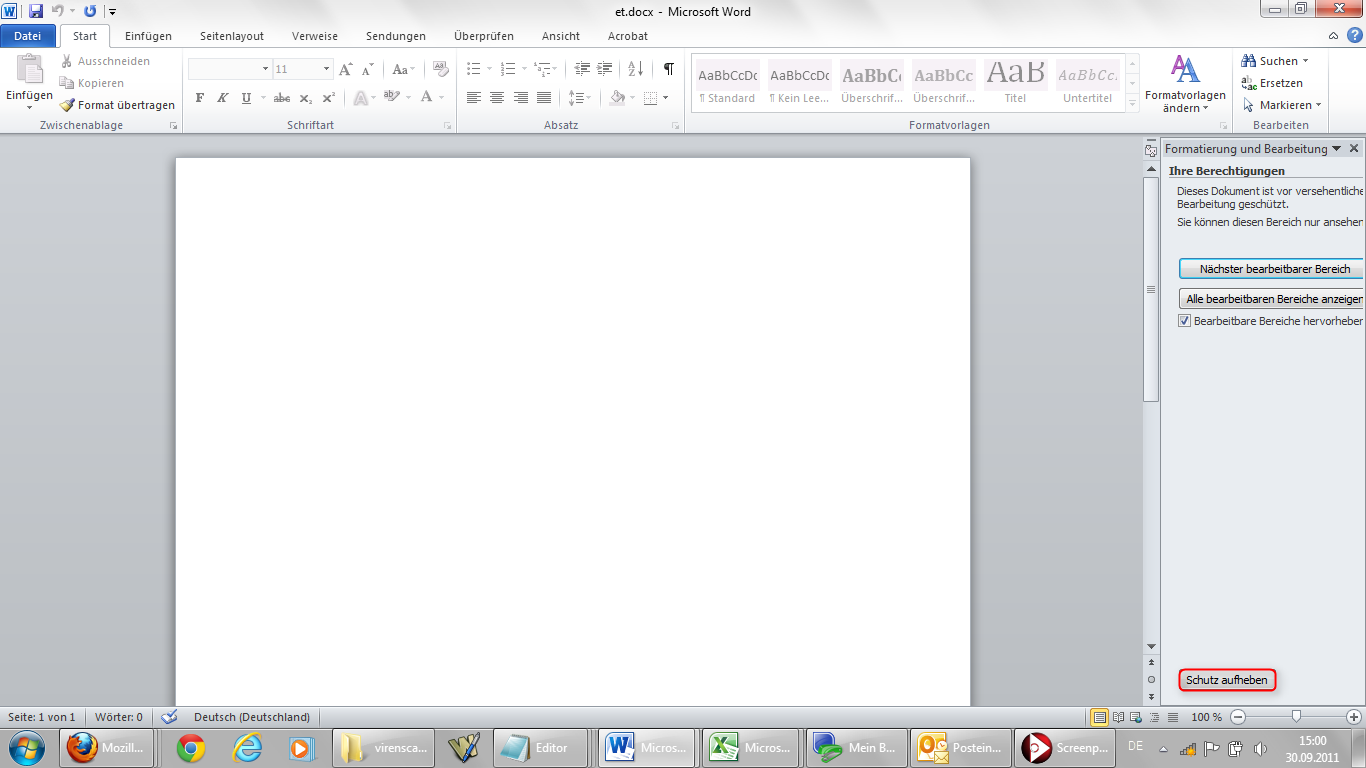
Hinterlasse einen Kommentar
Du musst angemeldet sein, um einen Kommentar schreiben zu können.